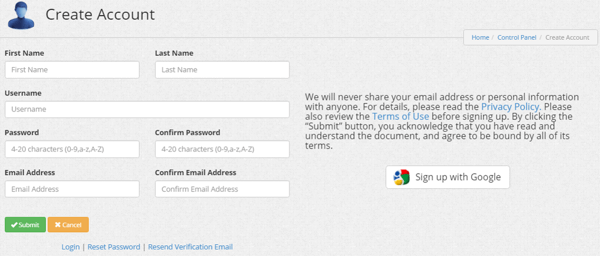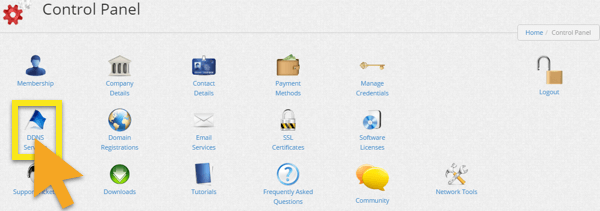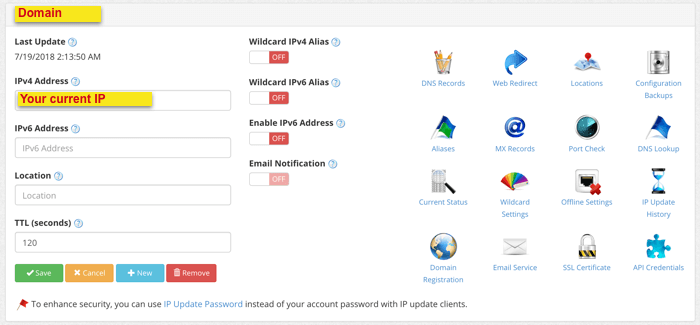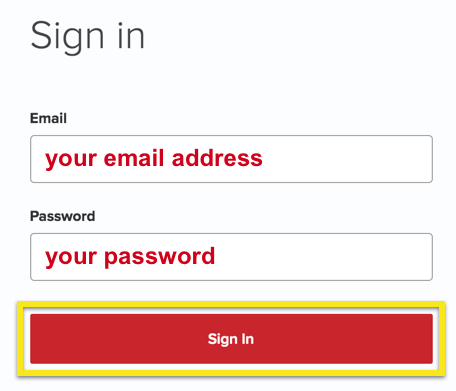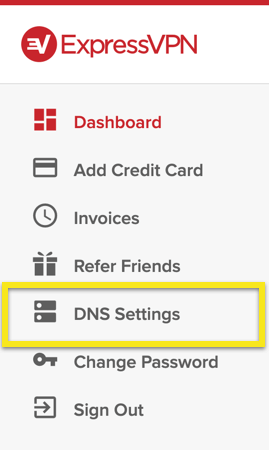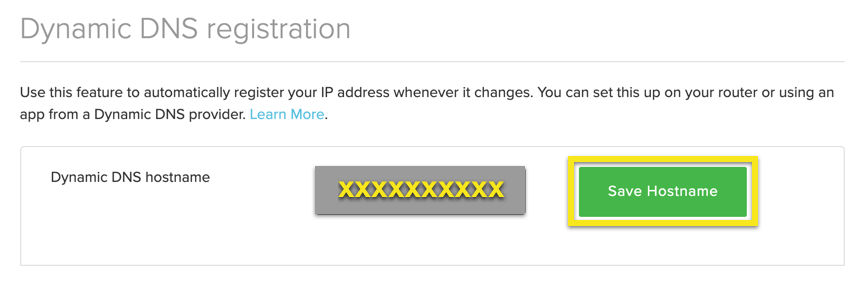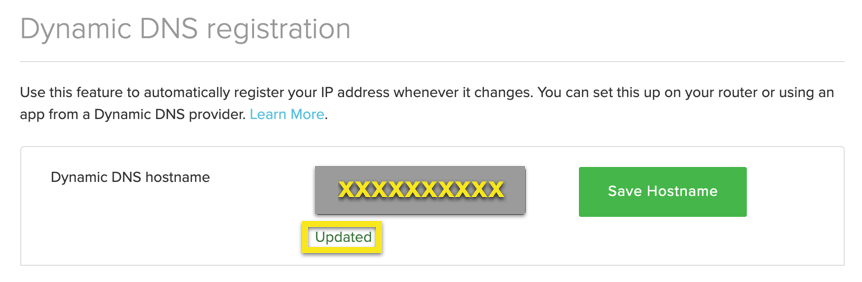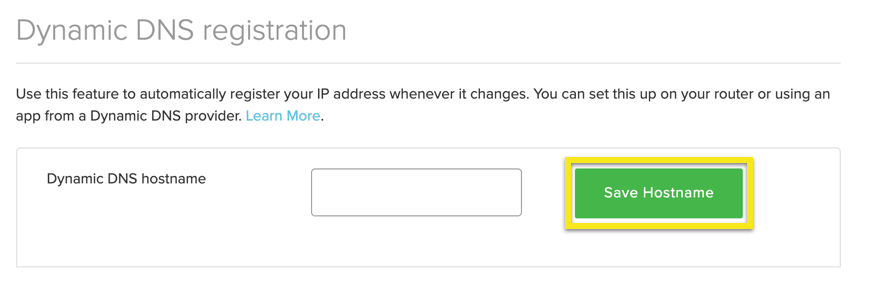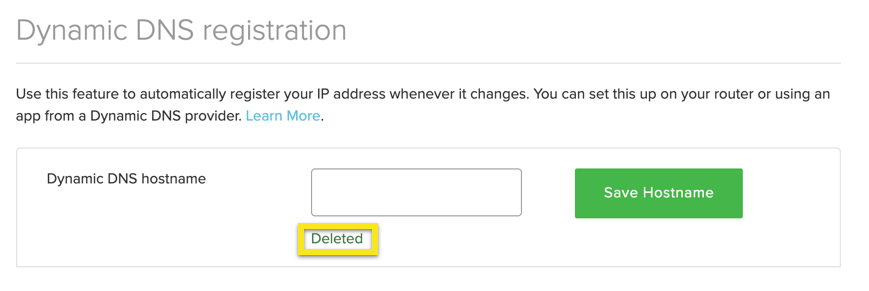Cara menggunakan MediaStreamer dengan lancar melalui DDNS
Jika peranti anda tidak menyokong secara native untuk VPN, MediaStreamer adalah alternatif yang hebat untuk mengakses laman yang disekat. Sila ambil perhatian bahawa MediaStreamer bukan VPN.
Untuk memastikan pengalaman MediaStreamer yang terbaik, pengguna dengan alamat IP dinamik disarankan untuk menyediakan DDNS. Peranti anda mempunyai alamat IP dinamik jika ia diberikan alamat IP baharu setiap kali ia bersambung ke internet.
Tutorial ini akan menjelaskan apa DDNS, faedah menggunakannya, dan bagaimana untuk menubuhkan DDNS di penghala anda dan di expressvpn.com.
Apa itu DDNS?
Jika anda mempunyai alamat IP dinamik, ini bermakna anda diberikan alamat IP yang berbeza setiap kali anda log masuk ke peranti anda. Alamat IP dinamik menjadikannya sukar untuk menggunakan MediaStreamer, dan boleh menyebabkan pelbagai masalah apabila cuba mengakses perkhidmatan dalam talian. DDNS boleh menyelesaikan masalah ini.
A DDNS (Sistem Nama Domain Dynamic) adalah perkhidmatan pihak ketiga yang menjejak perubahan alamat IP anda dan memberi anda nama host statik. Sebaik sahaja dikonfigurasi, sebarang perubahan pada alamat IP anda akan dikemas kini pada pelayan pihak ketiga, tetapi nama hos anda akan tetap sama.
Apakah itu Hostname?
Oleh itu, nama hos adalah titik rujukan statik dan tidak berubah untuk anda menggunakan MediaStreamer. Dengan mendaftarkan nama host statik anda di ExpressVPN, anda akan dapat menggunakan MediaStreamer dengan lancar walaupun alamat IP anda berubah.
1. Bagaimana untuk mendapatkan nama hos DDNS
Pergi ke https://www.dynu.com dan klik Buat akaun.
Buat akaun anda untuk menerima e-mel pengesahan akaun dari Dynu.
Buka pautan dalam e-mel pengesahan kemudian log masuk ke akaun anda di https://www.dynu.com dan pilih Perkhidmatan DDNS.
Klik pada + Tambah untuk menambah perkhidmatan DDNS.
Sekiranya anda tidak mempunyai nama hos, masukkan nama hos yang anda inginkan dalam Pilihan 1 dan klik + Tambah. Ini adalah pilihan yang disyorkan untuk pengguna yang tidak biasa dengan nama domain.
Jika anda sudah mempunyai nama domain anda sendiri, masukkan nama domain anda dalam Pilihan 2 dan klik +Tambah.
Setelah selesai, anda akan melihat nama hos anda dan IP awam semasa anda. Pastikan tetapan di tengah-tengah dihidupkan OFF dan klik Simpan. Walau bagaimanapun, jika anda ingin menerima pemberitahuan e-mel daripada Dynu, tetapkan Pemberitahuan E-mel kepada ON.
Dan itu sahaja! Nama hos DDNS anda disediakan dan sedia untuk digunakan!
2. Bagaimana untuk menyediakan DDNS untuk mengesan perubahan IP anda secara automatik
Selepas mendapat nama hos dari Dynu, muat turun dan jalankan perisian ini dari Dynu supaya nama hos anda akan dikemas kini secara automatik setiap kali perubahan alamat IP anda.
Untuk Windows
- Lancarkan pelanggan Dynu dan log masuk dengan kelayakan Dynu anda
- Pergi ke Tetapan tab
- Semak kotak untuk Lancarkan pelanggan semasa permulaan dan Pelancaran enjin pada permulaan
- Klik Simpan
Klien Kemas Kini IP Dynu harus dilancarkan setiap kali anda menjalankan Windows anda.
Untuk Mac
- Pergi ke Keutamaan Sistem > Pengguna & Kumpulan
- Pilih Item Masuk tab dan pilih + tanda
- Cari dan tambah Pelanggan Kemas Kini IP Dynu (ia sepatutnya dalam folder Aplikasi)
Klien Kemas Kini IP Dynu harus dilancarkan setiap kali anda menjalankan Mac anda.
3. Bagaimana untuk mendaftar nama hos di expressvpn.com
Masuk ke akaun anda menggunakan alamat e-mel dan kata laluan anda.
Pilih Tetapan DNS disebelah kiri.
Di bawah Pendaftaran DNS Dinamik, masukkan nama hos yang anda ingin daftarkan dan klik Simpan nama hos.
Selepas proses selesai, anda akan melihat tanda bahawa nama hosnya telah dikemas kini.
Catatan: Ia boleh mengambil masa sehingga 10 minit untuk ExpressVPN untuk mengesan perubahan IP.
3-1. Bagaimana untuk mengemaskini nama hos di expressvpn.com
Di bawah Pendaftaran DNS Dinamik, ganti nama hos DNS Dinamik semasa dengan nama hos baru yang anda ingin daftarkan dan klik Simpan nama hos.
Selepas proses selesai, anda akan melihat tanda bahawa nama hosnya telah dikemas kini.
3-2. Bagaimana untuk memadam nama hos di expressvpn.com
Di bawah Pendaftaran DNS Dinamik, padamkan nama tuan rumah Dinamik DNS yang dipaparkan dan klik Simpan nama hos.
Selepas proses selesai, anda akan melihat tanda bahawa nama hosnya telah dipadamkan.
4. Bagaimana untuk menyediakan MediaStreamer pada peranti anda
Selepas anda telah mendaftar nama hos anda di expressvpn.com, anda perlu menyediakan MediaStreamer pada peranti anda. Lihat arahan di bawah untuk peranti anda:
Amazon Fire TV
Apple TV (gen 4, gen 5, tvOS)
Apple TV (1, 2, 3 gen)
PlayStation 4
PlayStation 3
Xbox One
Xbox 360